Wear OS предоставляет несколько способов захвата пользовательского интерфейса Wear OS:
- Android Studio : используйте Logcat для создания снимков экрана.
- Сопутствующее приложение : на устройствах Google Pixel Watch используйте функцию « Сделать снимок экрана носимого устройства», чтобы делать снимки экрана.
- Запись экрана для Wear OS : запись видео экрана.
Делайте снимки экрана и записи экрана в Android Studio
Делайте скриншоты и записывайте видео пользовательского интерфейса вашего приложения для носимых устройств прямо из Android Studio. Процесс аналогичен процессу для устройств других форм-факторов и может быть выполнен из нескольких мест в IDE.
- Откройте ваше приложение в Android Studio .
- Запустите приложение на устройстве или эмуляторе.
- Перейдите к экрану, снимок которого вы хотите сделать.
- Инициируйте захват экрана из одного из следующих окон инструментов:
- Окно Logcat : на панели инструментов нажмите значок «Сделать снимок экрана» , чтобы сделать снимок экрана, или значок «Записать экран» , чтобы записать видео. Эти значки могут располагаться под дополнительным меню.
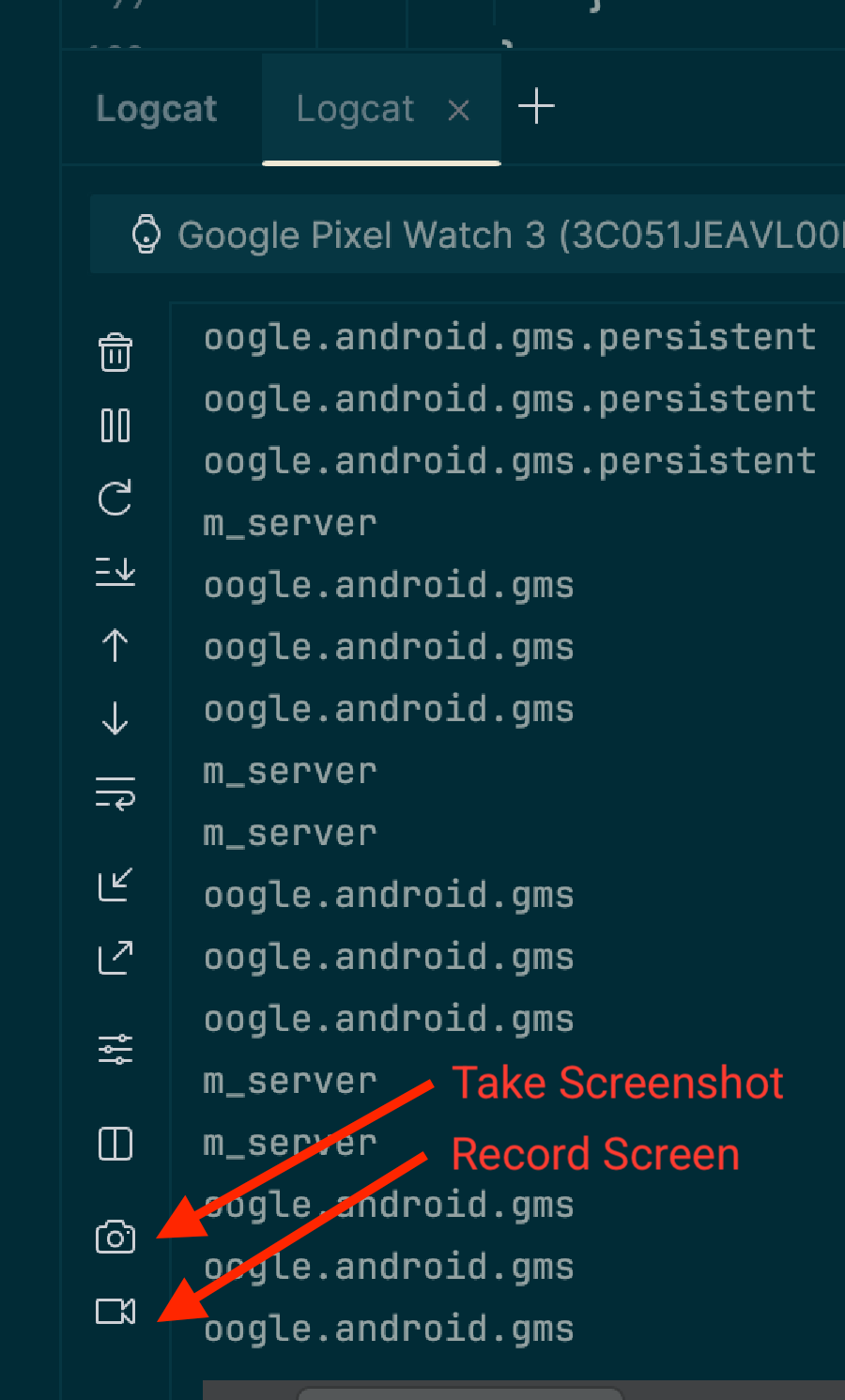
- Окно «Запущенные устройства» : на панели инструментов вашего устройства также есть значки «Сделать снимок экрана» и «Записать экран» . Примечание: эти элементы управления доступны только при использовании зеркалирования устройства для трансляции изображения с устройства в это окно.
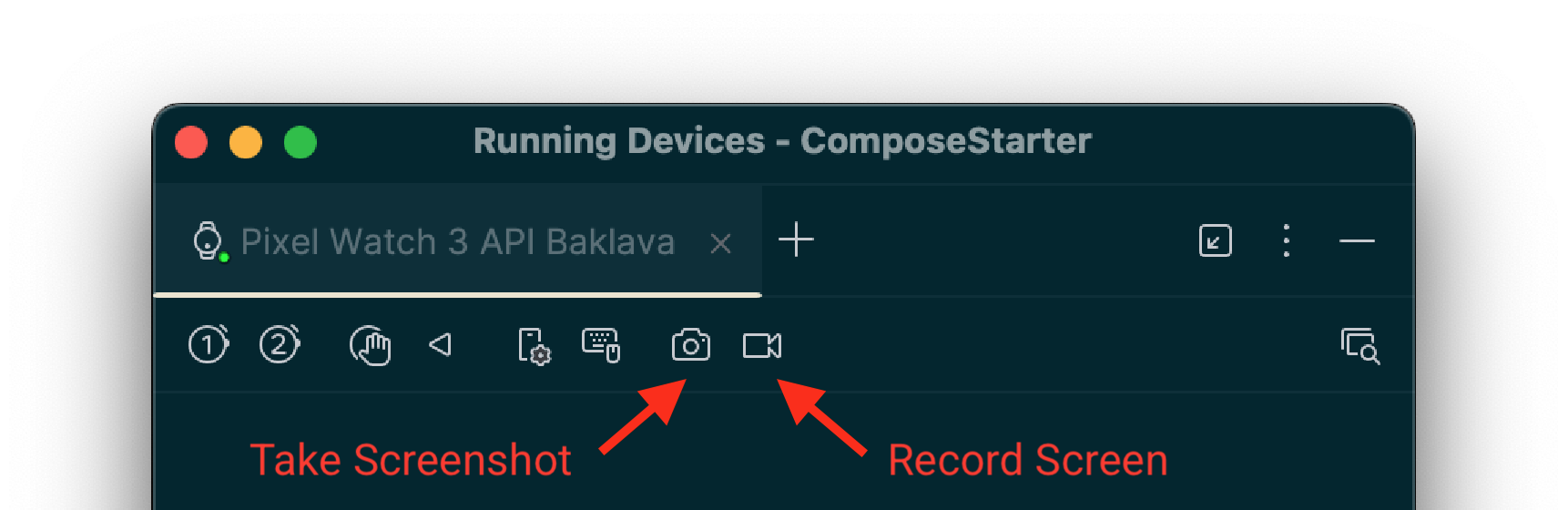
- Окно Logcat : на панели инструментов нажмите значок «Сделать снимок экрана» , чтобы сделать снимок экрана, или значок «Записать экран» , чтобы записать видео. Эти значки могут располагаться под дополнительным меню.
- Завершите захват:
- Для скриншотов: после создания снимка экрана открывается окно редактора. Вы можете внести изменения, например добавить рамку устройства, прежде чем нажать кнопку «Сохранить» .
- Для записи экрана: после нажатия кнопки записи выберите параметры видео и нажмите «Начать запись» . Взаимодействуйте с приложением, а затем нажмите «Остановить запись» по завершении. Появится диалоговое окно, позволяющее сохранить полученный файл.
Делайте снимки экрана и записи экрана с помощью adb
Вы можете использовать Android Debug Bridge ( adb ) для захвата содержимого экрана из командной строки.
Скриншоты
Используйте команду screencap , чтобы сделать снимок экрана вашего устройства Wear OS. Она работает так же, как и на мобильных устройствах.
# Use 'exec-out' instead of 'shell' to get raw data
$ adb exec-out screencap -p > screen.png
Особый момент для Wear OS заключается в том, что эта команда захватывает необработанный квадратный буфер кадра, который не включает круглую маску. Для создания отполированных скриншотов можно применить круглую маску с помощью графического редактора. Например, с помощью ImageMagick :
# Use ImageMagick to apply a circular mask
$ adb exec-out screencap -p | magick - \
-alpha set -background none -fill white \
\( +clone -channel A -evaluate set 0 +channel -draw "circle %[fx:(w-1)/2],%[fx:(h-1)/2] %[fx:(w-1)/2],0.5" \) \
-compose dstin -composite \
png:screen.png
Записи экрана
В отличие от мобильных устройств, стандартная команда adb screenrecord не поддерживается в Wear OS.
Вместо этого мы рекомендуем использовать инструмент scrcpy с открытым исходным кодом. Для записи видеофайла с экрана устройства выполните следующую команду:
# Record the screen to a file named video.mp4. Use Ctrl+C to stop.
scrcpy --no-audio --no-window --record video.mp4
Чтобы автоматически остановить запись через 30 секунд, используйте опцию --time-limit :
# Record the screen to a file named video.mp4, stopping after 30 seconds.
scrcpy --no-audio --no-window --record video.mp4 --time-limit=30
Делайте снимки экрана с помощью сопутствующего приложения
Чтобы сделать скриншоты на устройстве Google Pixel Watch, вы можете использовать приложение-компаньон Google Pixel Watch . Выполните следующие действия:
- В пользовательском интерфейсе найдите экран, снимок которого вы хотите сделать.
- На телефоне Android включите параметры разработчика , если вы этого еще не сделали, перейдя в «Настройки» > «О телефоне» и нажав «Номер сборки» семь раз.
- Откройте приложение-компаньон Wear на своем телефоне.
- Нажмите кнопку с тремя точками в правом верхнем углу, чтобы открыть меню.
- Нажмите «Сделать снимок экрана носимого устройства» . Появится следующее сообщение: «Запрос на снимок экрана отправлен» . Затем вы получите следующие уведомления: «Готов к отправке скриншота часов» и нажмите, чтобы отправить .
- Нажмите на уведомление, чтобы получить возможность отправить или поделиться снимком экрана с помощью Bluetooth, Gmail или другими способами.

